步骤 2:配置加密设置和密钥服务器地址 – Dell PowerVault ML6000 User Manual
Page 56
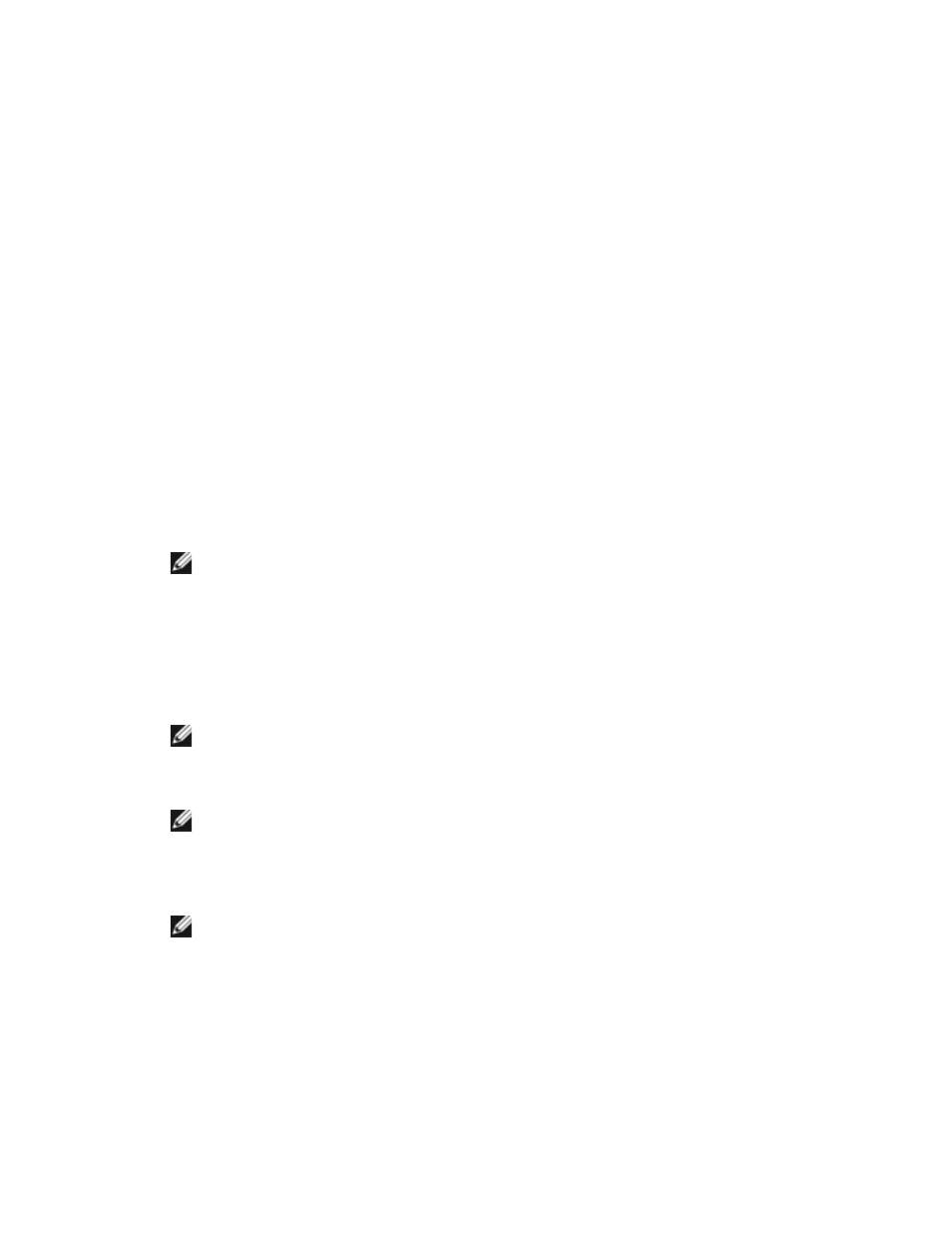
ww
w
.d
el
l.c
om |
s
u
ppo
rt.
de
ll.
co
m
56
2
执行以下操作之一:
•
从 “operator panel” (操作员面板),选择 “Setup” (安装) > “Licenses” (许可证)。
•
从 “Web client” (Web 客户端),选择 “Setup” (安装) > “License” (许可证)。
3
输入新的许可证密钥。
4
单击 “Apply” (应用)。
随即将出现进度窗口,显示已用时间。 完成时,将出现绿色的 “Success” (成功)消息,并且状态
将变为 “Operation Succeeded” (操作已成功)。 加密现在作为一项功能列在屏幕中。 (如果出现
“Failure”
(错误)消息,则表示您可能输入了错误的许可证密钥。)
5
单击 “Close” (关闭)。
步骤 2:配置加密设置和密钥服务器地址
1
从库存机里中的所有可加密磁带机上取出磁带盒。
2
从 Web 客户端,选择 “Setup” (安装) > “Encryption” (加密) > “System Configuration” (系
统配置)。
3
Automatic EKM Path Diagnostics
(自动 EKM 路径诊断):启用或禁用这个功能,并根据需要设
置测试时间间隔。您也可以具体指定生成 RAS 票证所需的连续忽略测试时间间隔次数。有关详细
信息,请参阅 " 自动 EKM 路径诊断 ",位于第 60 页。
4
安全套接字层 (SSL):要启用 SSL 以便库存机和 EKM 密匙服务器进行通信,请选择 “SSL
Connection”
(SSL 连接)复选框。默认值为 “Disabled” (禁用)。 如果您启用了 SSL ,您必须确
保第一和第二密匙服务器端口号 (见下文)与 EKM 密匙服务器上的 SSL 端口号匹配。默认 SSL
端口号是 443。
注意:
无论是否启用 SSL,密匙始终在从 EKM 密匙服务器发送到磁带机之前进行加密。启用 SSL 可进一步增
强安全性。
5
在 Primary Key Server IP Address or Host (第一密匙服务器 IP 地址或主机)文本框中,输入以下
项之一:
•
第一密匙服务器的 IP 地址 ( DNS 未用),或
•
第一密匙服务器的主机名 ( DNS 启用)。
6
在 Primary Key Server Port Number (第一密匙服务器端口号)
文本框中输入第一密匙服务器的端
口号。 如果没有启用 SSL,则默认端口号是 3801。 如果启用 SSL,则默认端口号是 443。
注意:
如果您更改库存机的端口号设置,您也必须相应地更改密匙服务器的端口号,否则 EKM 将无法正常工
作。
7
如果您出于故障转移的目的使用第二密匙服务器,则在 Secondary Key Server IP Address or Host
(第二密匙服务器 IP 地址或主机)文本框中输入第二密匙服务器的 IP 地址或主机名。
注意:
如果您不打算使用第二密匙服务器,您可在 Secondary Key Server IP Address or Host (第二密匙
服务器 IP 地址或主机名)文本框中输入零 IP 地址,即 0.0.0.0,或者留空不填。
8
如果您配置了第二密匙服务器 (前一步骤),请在 Secondary Key Server Port Number (第二密匙
服务器端口号)文本框中输入第二密匙服务器的端口号。如果没有启用 SSL,则默认端口号是
3801
。 如果启用 SSL,则默认端口号是 443。
注意:
如果您要使用第二密匙服务器,则第一和第二密匙服务器的端口号必须设为同一值。如果不设为同一
值,将不会执行同步和故障转移。
9
单击 “Apply” (应用)。
随即将打开 Progress Window (进度窗口)。 “Progress Window” (进度窗口)包含有关操作、已用
时间和操作状态的信息。 执行以下操作之一:
•
如果在 “Progress Window” (进度窗口)中出现 “Success” (成功),则表示已成功配置 EKM
系统设置。 单击 “Close” (关闭)关闭 “Progress Window” (进度窗口)。
•
如果在 “Progress Window” (进度窗口)中出现 “Failure” (失败),则表示未成功配置 EKM
系统设置。 按照 “Progress Window” (进度窗口) 中列出的说明解决操作过程中出现的问题。
